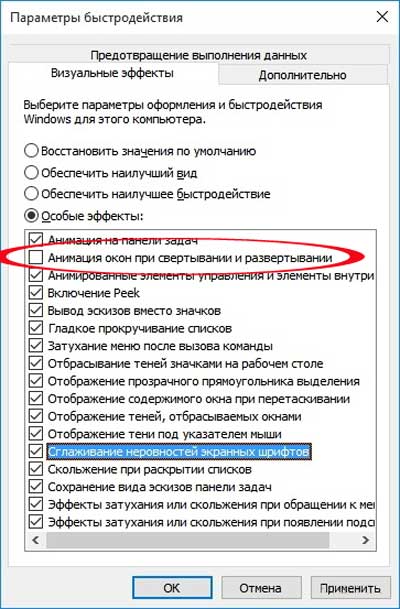Что будет, если заставить почтенного возраста ноутбук или настольный комп поработать на новой Windows 10? Правильно, он (как минимум удивившись) если и будет «тянуть» эту ОС, то не без заметных усилий. Однако раз уж дело дошло до такого, то в данной ситуации старичку просто необходимо помочь и слегка ускорить Windows 10 хотя бы для того, чтобы машиной можно было более-менее продуктивно пользоваться.
Под «ускорить» в данном случае мы подразумеваем не какие-то особо хакерские приемы, а самые простые действия для ускорения загрузки и выключения системы, плюс кое-какая оптимизация работы с меню «Пуск».
В общем, всё то, на что ежедневно уходят секунды и минуты при работе с медлительным ПК. Итак,..
Не пропустите: Если «Windows интересное» виснет на одной картинке или вообще не работает
как ускорить Windows 10 на старом ноутбуке или десктопе.
1. минус несколько секунд на загрузку Windows 10
Пароль при входе в Windows 10 — в большинстве случаев это довольно эффективный способ защиты данных. Но когда его надо вводить не раз в неделю, а ежедневно (а то и по несколько раз в день) притом на компе, который в виду возраста грузится крайне медленно, то сие мера безопасности быстро перестает казаться такой уж необходимой.
Значит, запрос пароля на вход в Windows 10 отключается следующим образом:
шаг 1: в строке поиска системы набираем netplwiz и жмем Enter;
шаг 2: снимаем галочку в чек-боксе «Требовать ввод имени пользователя и пароль«, жмем «Применить» и вводим свой пароль, чтобы подтвердить изменение настроек.
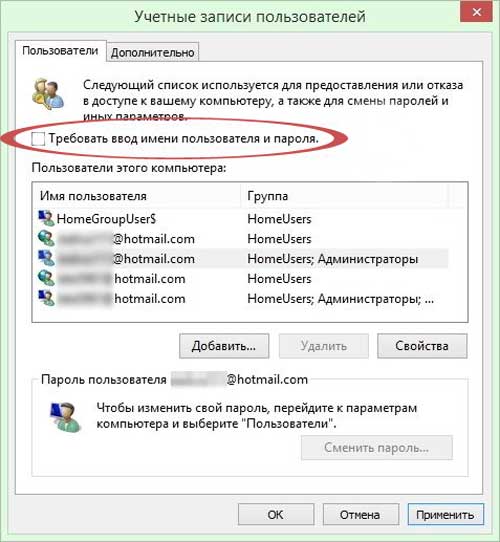
2. чуть более быстрое завершение работы Windows 10
Юзеры-аксакалы в большинстве своем, как известно, привычки свои менять не любят и потому предпочитают даже ноутбуки свои выключать по старинке — через «Завершение работы«. в этом, конечно, есть некоторый резон.
К тому же и Windows 10, как и предыдущие версии этой ОС, выключается тоже в традиционные 3 клика.
Но все же в упомянутой ситуации можно несколько сократить данную процедуру. В статье «Как быстро выключить Windows 10: старые фокусы в новой ОС» мы уже рассказывали о способах быстрого отключения ПК с Win 10, и в числе прочих упомянули вариант с отдельным ярлыком на видном месте, посредством которого систему можно вырубать просто двойным кликом.
Напоминаем: чтобы создать такую спец-кнопку, кликаем правой кнопкой мыши на любом свободном месте на рабочем столе, в стандартном меню жмем «Создать«, потом — «Ярлык» и в поле «Укажите расположение объекта» пишем (или копируем отсюда) следующее:
%windir%\System32\shutdown.exe /s /t 0
Затем жмем «Далее«, указываем удобное название ярлыка и кликаем «Готово«.
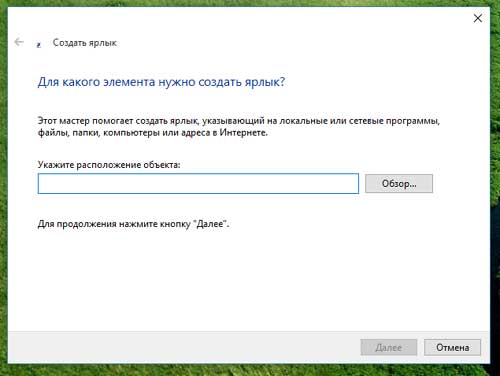
3. ускоряем меню «Пуск»
На старых компьютерах и в особенности ноутах суперфункциональное меню «Пуск» Windows 10 моментально «очаровывает» своей слишком заметной плавностью.
Удивляться тут нечему — меню все анимированное, и эта анимация потребляет слабенький ресурс машины дикими темпами. Но зато всю эту высокохудожественную красоту в Win 10 можно убрать, и тогда меню выскакивать будет заметно быстрее.
Для этого:
- шаг 1: в поисковой строке пишем sysdm.cpl и жмем Enter;
- шаг 2: в открывшемся окне выбираем вкладку «Дополнительно«, и в ней нажимаем кнопку «Параметры» в разделе «Быстродействие»;
- шаг 3: в списке (откроется вкладка «Визуальные эффекты«) находим строку «Анимация окон при свертывании и развертывании«, убираем галочку в чек-боксе рядом и жмем «Принять«.
Теперь меню «Пуск» открываться и закрываться будет не так красиво, но чуть шустрее, и все остальные окна, кстати, тоже.
Собственно, перечисленные способы, как ускорить Windows 10, работают не только на старых компах, так что при желании точно также можно оптимизировать те же операции и на совсем свежих машинах.